Keelake Microsoft Edge'i arendajatööriistade jaoks klaviatuuri otsetee F12
Kuidas keelata Microsoft Edge'i arendajatööriistade klaviatuuri otsetee F12
Microsoft Edge võimaldab teil avada arendaja tööriistad (DevTools), vajutades klahvi F12 või vajutades kiirklahvi Ctrl + Shift + i. Need on tööriistade komplekt, mis võimaldab teil kontrollida ja siluda JavaScripti, HTML-i ning erinevaid veebirakendusi ja lehti.
Reklaam
Microsoft Edge on nüüd Chromiumil põhinev brauser, millel on mitmeid eksklusiivseid funktsioone, nagu funktsioon Read Aloud, ja teenused, mis on seotud Google'i asemel Microsoftiga. Brauser on juba saanud mõned värskendused, mis toetavad ARM64 seadmeid. Samuti toetab Microsoft Edge endiselt mitmeid vananevaid Windowsi versioone, sealhulgas Windows 7. Vaadake Microsoft Edge Chromiumi toetatud Windowsi versioone. Lõpuks saavad huvitatud kasutajad juurutamiseks ja kohandamiseks alla laadida MSI installiprogramme.
Microsoft Edge sisaldab mitmeid tööriistu, mis võivad olla kasulikud arendajatele ja edasijõudnud kasutajatele. Näiteks saab neid tööriistu kasutada mõne muu seadme või tarkvaraplatvormi jäljendamiseks. Tegelikult saate ametniku allalaadimiseks kasutada ühte selle valikutest
Windows 10 ISO-pilt otse.Mis on Edge'i arendajatööriistades saadaval
DevToolsiga saate brauseris teha järgmist.
- Kontrollige oma HTML-i veebisaiti ja tehke selles muudatusi
- Redigeerige CSS-i ja vaadake kohe eelvaadet, kuidas teie veebisait renderdub
- Vaadake kõiki
console.log()avaldused teie esiotsa JavaScripti koodist - Siluge oma skript, määrates katkestuspunktid ja liikudes sellest rida-realt läbi

DevToolsi avamiseks vajutage F12või vajutage Ctrl+Shift+ma Windowsis/Linuxis (Käsk+Võimalus+ma macOS-is). Leiate ametliku DevToolsi dokumentatsiooni siin.
Saadaval paneelid
Microsoft Edge (Chromium) DevTools sisaldab järgmisi paneele.
- An Elemendid paneel HTML-i ja CSS-i redigeerimiseks, juurdepääsetavuse atribuutide kontrollimiseks, sündmuste kuulajate vaatamiseks ja DOM-i mutatsiooni katkestuspunktide määramiseks
- A konsool logiteadete vaatamiseks ja filtreerimiseks, JavaScripti objektide ja DOM-sõlmede kontrollimiseks ning JavaScripti käivitamiseks valitud akna või raami kontekstis
- A Allikad paneel koodi avamiseks ja reaalajas muutmiseks, katkestuspunktide määramiseks, koodi läbimiseks ja oma veebisaidi oleku vaatamiseks üks JavaScripti rida korraga
- A Võrk paneel võrgu ja brauseri vahemälu päringute ja vastuste jälgimiseks ja kontrollimiseks
- A Esitus paneel teie saidi jaoks vajaliku aja ja süsteemiressursside profileerimiseks
- A Mälu paneel mäluressursside kasutuse mõõtmiseks ja hunniku hetktõmmiste võrdlemiseks koodi käitusaja erinevates olekutes
- An Rakendus paneel veebirakenduste manifestide, teenindustöötajate ja teenindustöötajate vahemälude kontrollimiseks, muutmiseks ja silumiseks. Samuti saate vaadata ja hallata salvestusruumi, andmebaase ja vahemälu Rakendus paneel.
- A Turvalisus paneeli turvaprobleemide silumiseks ja veendumaks, et olete oma veebisaidil HTTPS-i õigesti rakendanud. HTTPS pakub kriitilist turvalisust ja andmete terviklikkust nii teie saidile kui ka kasutajatele, kes pakuvad teie saidil isiklikku teavet.
- An Auditid paneel (nüüd ümbernimetatud Majakas) oma veebisaidi auditeerimiseks. Auditi tulemused aitavad teil saidi kvaliteeti parandada järgmistel viisidel.
- Tuvastage levinumad vead, mis on seotud veebisaidi juurdepääsetavaks, turvaliseks, toimivaks ja muuks muutmisega.
- Parandage iga viga.
- Ehitage PWA.
Alates Edge Canaryst 89.0.726.0, saate keelata Avage DevTools, kui vajutate klahvi F12 valik brauseri seadetes.
See postitus näitab teile, kuidas seda lubada või keelata Klaviatuuri otsetee F12 arendaja tööriistade jaoks Microsoft Edge.
Microsoft Edge'i arendajatööriistade kiirklahvi F12 keelamiseks
- Avage Microsoft Edge.
- Klõpsake nuppu Seaded (Alt + F) ja valige menüüst Seaded.

- Klõpsake vasakul Süsteemvõi kleepige see aadressiribale
edge://settings/system. - Kerige alla jaotiseni Arendaja tööriistad osa.
- Lubage või keelake valik Avage DevTools, kui vajutate klahvi F12 selle eest, mida sa tahad.
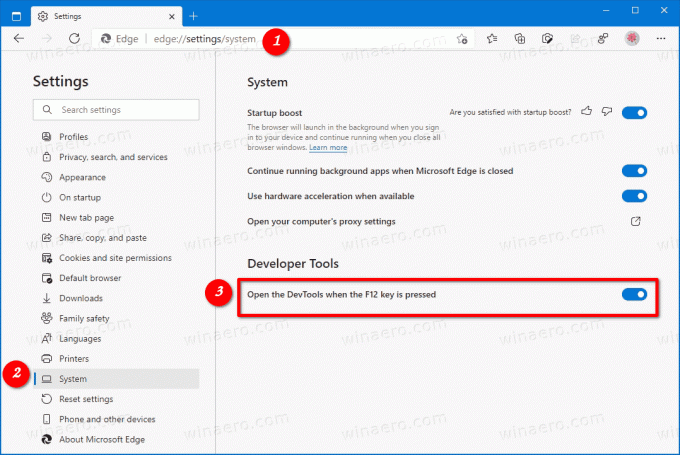
- Nüüd saate Microsoft Edge'i vahekaardi Seaded sulgeda.
Sa oled valmis.



